పదం యొక్క వినియోగం వచనాన్ని వ్రాయడం మరియు సవరించడం ఆపదు. మీ రచనను అలంకరించడానికి మరియు రీడర్-స్నేహపూర్వకంగా మార్చడానికి మీరు పట్టికలు, పటాలు, చిత్రాలు మరియు సాధారణ గ్రాఫిక్లను జోడించవచ్చు. మీరు పెట్టె వెలుపల కొంచెం ఆలోచిస్తే, ఫోటో కోల్లెజ్లను రూపొందించడానికి వర్డ్ను ఎందుకు ఉపయోగించకూడదు?

ఒప్పుకుంటే, వర్డ్ డిజైన్ / గ్రాఫిక్స్ అనువర్తనం యొక్క అన్ని లక్షణాలు మరియు సాధనాలను కలిగి ఉండకపోవచ్చు, కానీ ఇది మీకు ఇష్టమైన ఫోటోల యొక్క గొప్ప సేకరణను చేయకుండా ఆపదు. ఈ వ్యాసం నుండి కొన్ని సృజనాత్మకత మరియు కొన్ని చిట్కాలు మరియు ఉపాయాలతో, మీరు దీన్ని ఎప్పుడైనా చేయగలుగుతారు.
అదనంగా, మీరు మీ డిజైన్ను టెంప్లేట్ / లేఅవుట్గా సేవ్ చేయవచ్చు మరియు కోల్లెజ్లోని చిత్రాలను మార్చవచ్చు. మొదట మొదటి విషయాలు, వర్డ్లో కోల్లెజ్ను సృష్టించే దశలు ఏమిటో చూద్దాం.
మైక్రోసాఫ్ట్ వర్డ్లో కోల్లెజ్ చేయడం
సూచించినట్లుగా, మీరు ఇంటర్నెట్ నుండి మూడవ పక్షాన్ని డౌన్లోడ్ చేయకపోతే వర్డ్ రెడీమేడ్ కోల్లెజ్ లేఅవుట్ లేదా టెంప్లేట్ను అందించదు. దీని అర్థం మీరు మొదటి నుండి ప్రతిదీ తయారు చేసుకోవాలి. ప్రారంభంలో, దీనికి కొంచెం ఎక్కువ సమయం పడుతుంది, కానీ మీరు పూర్తిగా అనుకూలీకరించిన తుది ఫలితాన్ని పొందుతారు.
డెవలపర్ ఎంపికను ఉపయోగించడం
దశ 1
క్రొత్త వర్డ్ పత్రాన్ని తెరిచి, ఫైల్పై క్లిక్ చేసి, కుడి వైపున ఉన్న నీలి మెను నుండి ఎంపికను ఎంచుకోండి. పాప్-అప్ విండోలో రిబ్బన్ను అనుకూలీకరించు ఎంచుకోండి మరియు రిబ్బన్ విభాగాన్ని అనుకూలీకరించడం కింద డెవలపర్ ఎంపికను తనిఖీ చేయండి. మీరు పూర్తి చేసినప్పుడు నిర్ధారించడానికి సరే క్లిక్ చేయండి.

గమనిక: మైక్రోసాఫ్ట్ వర్డ్ 2013 లేదా 2016 ను ఉపయోగించే వారికి ఈ దశ వర్తిస్తుంది. మీరు వేరే వెర్షన్లో ఉంటే మొదటి దశ అవసరం లేకపోవచ్చు. మాక్ యూజర్లు ఎగువ ఎడమ చేతి మూలలోని ‘వర్డ్’ ఎంపికపై క్లిక్ చేసి, ఆపై డెవలపర్ ఎంపికలను ఆన్ చేయడానికి ‘ప్రాధాన్యతలు’ మరియు ‘వీక్షణ’ క్లిక్ చేయాలి.
ఒక గూగుల్ డ్రైవ్ నుండి మరొకదానికి బదిలీ చేయండి

దశ 2
డెవలపర్ ఎంపికతో, డెవలపర్ టాబ్కు వెళ్లి పిక్చర్ కంటెంట్ కంట్రోల్ని ఎంచుకోండి. చిహ్నంపై క్లిక్ చేసి, మీకు కావలసినన్ని ఇమేజ్ స్లాట్లను జోడించండి, ఆపై ఫైల్ నుండి చిత్రాలను జోడించడానికి చిత్రం మధ్యలో క్లిక్ చేయండి.

దశ 3
చిత్రం స్లాట్ లోపల ఉన్న తర్వాత, మీరు దాని పరిమాణాన్ని మార్చడానికి మరియు లేఅవుట్తో సరిపోలడానికి వైపులా లాగవచ్చు. మరింత ఆసక్తికరమైన డిజైన్ కోసం చిత్రాలను కొద్దిగా వంచడానికి ఒక ఎంపిక కూడా ఉంది. కావలసిన కోణాన్ని పొందడానికి చిత్రాన్ని పట్టుకుని ఎడమ లేదా కుడికి తరలించండి.

వర్డ్ టేబుల్స్ ఉపయోగించడం
ఈ పద్ధతిని ఏదైనా వర్డ్ వెర్షన్లో ఉపయోగించవచ్చు మరియు మీరు క్లౌడ్ / యాప్-బేస్డ్ ఫ్రీ వెర్షన్ను ఉపయోగించినప్పటికీ ఇది వర్తిస్తుంది. అవసరమైన దశలు ఇక్కడ ఉన్నాయి.
దశ 1
క్రొత్త వర్డ్ డాక్యుమెంట్ ఆన్లో, ఇన్సర్ట్ టాబ్ ఎంచుకోండి మరియు టేబుల్ డ్రాప్-డౌన్ మెనుపై క్లిక్ చేయండి.

మీరు చొప్పించదలిచిన చిత్రాల సంఖ్య ఆధారంగా, పట్టిక లేఅవుట్ను ఎంచుకోండి. నువ్వు చేయగలవు అవసరమైతే పట్టికను పేజీకి అమర్చండి .
దశ 2
మీరు మీ స్క్రీన్ ఎగువన సాపేక్షంగా చిన్న టెక్స్ట్ బాక్స్ పొందుతారు. మొత్తం పేజీని కవర్ చేయడానికి దీన్ని విస్తరించడం మంచిది. ఈ విధంగా మీరు చిత్రాలను చొప్పించడానికి అదనపు గదిని పొందుతారు.

అలాగే, లేఅవుట్ యొక్క రంగును మార్చడానికి మరియు నేపథ్య పూరణను ఎంచుకోవడానికి టేబుల్ డిజైన్ టాబ్ను ఉపయోగించడానికి సంకోచించకండి. టూల్బార్లోని బాణాలపై క్లిక్ చేయడం ద్వారా అందుబాటులో ఉన్న అన్ని శైలులను చూడండి. వేరే సరిహద్దు శైలిని పొందడానికి ఒక ఎంపిక కూడా ఉంది.
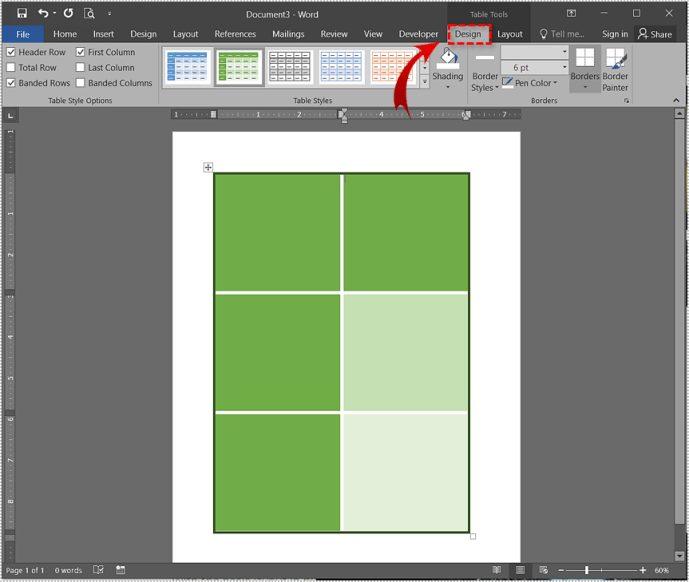
మీరు సరిహద్దు శైలిని ఎంచుకుంటే, పెన్ సాధనాన్ని ఉపయోగించండి మరియు శైలిని వర్తింపచేయడానికి ప్రతి సరిహద్దుపై క్లిక్ చేయండి. అన్ని సరిహద్దులకు శైలిని వర్తింపజేయవలసిన అవసరం లేదు కాబట్టి మీరు సృజనాత్మకతను పొందవచ్చు.
దశ 3
ప్రాథమిక లేఅవుట్ స్థానంలో ఉన్నందున, మీ వర్డ్ కోల్లెజ్ టెంప్లేట్లో చిత్రాలను చొప్పించే సమయం వచ్చింది. మీరు చిత్రాన్ని చొప్పించదలిచిన కోల్లెజ్ ప్యానెల్ / స్లాట్ను ఎంచుకోండి, చొప్పించు క్లిక్ చేసి, ఫైల్ నుండి చిత్రాన్ని ఎంచుకోండి.

దిగుమతి చేయడానికి ముందు మీరు చిత్రాన్ని పున ize పరిమాణం చేయకపోతే, అది కోల్లెజ్ స్లాట్కు సరిపోదు. ఇది చాలా పెద్దదిగా మారితే, చిత్రాన్ని కోల్లెజ్కు సరిపోయేలా చిత్రాన్ని ఎంచుకుని, పరిమాణాన్ని మార్చండి.

చిత్ర మానిప్యులేషన్ చిట్కాలు మరియు ఉపాయాలు
చిత్రాలు నిలబడటానికి వర్డ్ ఇమేజ్ మానిప్యులేషన్ టూల్స్ మరియు ఎఫెక్ట్స్ యొక్క ఆశ్చర్యకరమైన మొత్తాన్ని అందిస్తుంది. మీరు ప్రకాశం మరియు రంగు దిద్దుబాట్లు చేయవచ్చు, కళాత్మక ప్రభావాలను జోడించవచ్చు లేదా చిత్ర పారదర్శకతను మార్చవచ్చు.

ఇంకా ఏమిటంటే, మీరు వర్తించే ముప్పై చిత్ర ప్రభావాలు మరియు సరిహద్దులు ఉన్నాయి. మీరు కుడివైపున ఉన్న ఫార్మాట్ పిక్చర్ మెను నుండి అనువర్తిత ప్రభావాలను చక్కగా ట్యూన్ చేయవచ్చు. సర్దుబాటు స్లైడర్లను బహిర్గతం చేయడానికి ప్రభావం ట్యాబ్పై క్లిక్ చేసి, బాణాన్ని ఎంచుకోండి.
దశ 4
మీరు డిజైన్ను పూర్తి చేసినప్పుడు, కోల్లెజ్ను సేవ్ చేయడానికి చిన్న ఫ్లాపీ డిస్క్ చిహ్నాన్ని క్లిక్ చేయండి. పత్రానికి పేరు ఇవ్వండి, కొన్ని ట్యాగ్లను జోడించి, గమ్యం మరియు ఫైల్ ఆకృతిని ఎంచుకోండి.

మైక్రోసాఫ్ట్ వర్డ్లో కోల్లెజ్ తయారుచేసే ఇబ్బందిలో ఫైల్ ఫార్మాట్లు ఒకటి అని మీరు తెలుసుకోవాలి. ఖచ్చితంగా చెప్పాలంటే, పత్రాలు వేర్వేరు టెక్స్ట్ ఫార్మాట్లలో (.doc, .docx, .dot, etc) సేవ్ చేయబడతాయి. మీరు కోల్లెజ్ను పిడిఎఫ్కు ఎగుమతి చేయవచ్చు, మీరు ప్రింట్ చేయాలనుకుంటే ఇది మంచి ఎంపిక. అయితే, మీరు కోల్లెజ్ను కొన్ని సోషల్ మీడియాకు అప్లోడ్ చేయలేరు.
మీ ఖాతాలోకి ఎవరైనా లాగిన్ అయినప్పుడు ఇన్స్టాగ్రామ్ మీకు తెలియజేస్తుంది
స్మార్ట్ఆర్ట్ ఉపయోగించడం
మైక్రోసాఫ్ట్ వర్డ్లోని వివిధ లేఅవుట్లలో ఫోటోలను జోడించడానికి అంతర్నిర్మిత స్మార్ట్ఆర్ట్ ఫీచర్ మరొక మార్గం. స్మార్ట్ఆర్ట్ ఉపయోగించడానికి ఈ దశలను అనుసరించండి:
దశ 1
వర్డ్ డాక్యుమెంట్ ఓపెన్తో, రిబ్బన్లోని ‘చొప్పించు’ ట్యాప్పై క్లిక్ చేసి, ‘స్మార్ట్ఆర్ట్’ పై క్లిక్ చేయండి.

దశ 2
డ్రాప్డౌన్ కనిపిస్తుంది, ‘చిత్రం’ క్లిక్ చేయండి. మీరు ఉపయోగించాలనుకుంటున్న లేఅవుట్ను ఎంచుకోండి. ఇది ఎంచుకున్న తర్వాత పత్రంలో కనిపిస్తుంది.

దశ 3
మీ ఫోటోలను టెంప్లేట్కు జోడించండి.

పిక్చర్ కోల్లెజ్ చేసే టెంప్లేట్లో సరిపోయేలా మీ ఫోటోలు స్వయంచాలకంగా పరిమాణంలో ఉంటాయి.
కోల్లెజ్ మేడ్ ఆఫ్ వర్డ్స్
మా పరీక్ష సమయంలో, వర్డ్ కోల్లెజ్ చేయడానికి పది నిమిషాలు పట్టింది, అయితే మీరు డిజైన్ను పూర్తి చేయడానికి ఎక్కువ సమయం కేటాయించవచ్చు. JPEG లు లేదా PNG లను ఎగుమతి చేయడంలో వర్డ్ యొక్క అసమర్థత గురించి పని చేయడానికి చక్కని హాక్ ఉంది.
పత్రాన్ని ఎగుమతి చేయడానికి బదులుగా, మీరు స్క్రీన్షాట్ తీసుకొని కోల్లెజ్ను JPG లేదా PNG లో పొందవచ్చు. మీ కంప్యూటర్ యొక్క స్పెక్స్ ఆధారంగా మీరు సోషల్ నెట్వర్క్ల కోసం సిద్ధంగా ఉన్న HD కోల్లెజ్తో ముగుస్తుంది.









